シート メタルの面にパンチ形状を配置するには

シート メタル パンチ ツールを使用するには、作業中のシート メタル パーツに、1 つ以上の未使用の中心マークを持つスケッチを含む面が必要です。
パンチ形状は、ソリッド フィーチャです。ただし、パンチ ツールには、フラット パターンとしてシート メタル パーツを表示したときに表示される代替スケッチ リプレゼンテーションがあります。
シート メタル パンチ ツール iFeature の作成については、「パンチ ツールを作成する」を参照してください。
次に、プロパティ パネルに基づく作成ワークフローについて説明します。配置されたパンチ ツール フィーチャを編集すると、プロパティ パネルにパンチ ツール iFeature の作成に使用したフィーチャ パラメータが入力されます。パンチ穴フィーチャを編集するには、ブラウザ ノードをダブルクリックするか、ノードを右クリックして [フィーチャ編集] を選択します。
プロパティ パネル、その動作およびオプションの詳細については、「[プロパティ]パネルの概要」を参照してください。
リボンで、[シート メタル]タブ
 [修正]パネル
[修正]パネル  [パンチ ツール]
[パンチ ツール]  の順にクリックします。
の順にクリックします。パンチ穴の位置に未使用の中心マークを持つスケッチがない場合は、これらを定義できるようにスケッチ環境になります。定義すると、[パンチ ツール]プロパティ パネルが表示されます。
プロパティ パネルでは、上部の階層リンクにフィーチャ名とスケッチ名が表示されます。フィーチャ名をクリックすると、名前を変更できます。
スケッチをクリックすると、スケッチが編集モードの状態でスケッチ環境に切り替わります。階層リンクでスケッチ名をクリックして、それを変更します。フィーチャ名をクリックすると、スケッチ環境が終了し、パンチ穴 iFeature の配置に戻ります。
プロパティ パネルの [位置] の[パンチ ツール] グループで、
![[参照]](../images/INV_App_Folder_Open_Browser_16x16.png) を使用してパンチ形状を含むフォルダを参照します。パンチ穴フィーチャを作成する際には、フィールドにパスを手動で入力するか、貼り付けることができます。絶対パスを表示するには、フィールドにカーソルを合わせます。注: パンチ穴フィーチャの編集時には、[位置]フィールドは編集できません。別のパンチ ツールを選択するには、参照ボタンを使用する必要があります。
を使用してパンチ形状を含むフォルダを参照します。パンチ穴フィーチャを作成する際には、フィールドにパスを手動で入力するか、貼り付けることができます。絶対パスを表示するには、フィールドにカーソルを合わせます。注: パンチ穴フィーチャの編集時には、[位置]フィールドは編集できません。別のパンチ ツールを選択するには、参照ボタンを使用する必要があります。[名前] フィールドはアクティブです。インストール済みのパンチ ツールを使用する場合は、ドロップダウンリストをクリックしてパンチ形状を表示し、いずれかのパンチ形状を選択します。パンチ ツールのパラメータは、プロパティ パネルの[サイズ パラメータ]フィールドに入力されます。パンチ穴フィーチャはパーツ上にプレビュー表示されます。
注: パンチ穴フィーチャを編集する際、 [名前] フィールドは編集できません。作成または編集操作中はいつでも、iFeature を変更することができます。プロパティ パネルで[位置を参照]ボタンをクリックし、目的のパンチ ツールに移動して選択します。プロパティ パネルのパラメータが更新されます。選択したフィーチャの表示されているパラメータは変更することができます。
パンチ ツールに代替リプレゼンテーションがある場合、 [簡易リプレゼンテーション付き]
 アイコンが名前フィールドの横に表示されます。
アイコンが名前フィールドの横に表示されます。iFeature にプレースメント ヘルプがアタッチされている場合、 [プレースメント ヘルプ] アイコン
 が有効になります。アイコンをクリックすると、プレースメント ヘルプが表示されます。
が有効になります。アイコンをクリックすると、プレースメント ヘルプが表示されます。[入力ジオメトリ] グループでは、パンチ ツールの形状を選択すると、 [位置] フィールドがアクティブになります。
[位置] では、有効なスケッチが 1 つしかない場合、選択したパンチ ツールの形状がすべての未使用の中心マークにプレビュー表示されます。有効なスケッチが複数ある場合、中心マークを選択するまでパンチ形状はプレビュー表示されません。中心マークを選択すると、関連するスケッチが選択されます。
最初に選択された中心マークには、パンチ穴フィーチャと定義するスケッチの両方が表示されます。他のすべての選択された中心マークには、パン穴フィーチャのみが表示されます。
注: 配置時にパンチ穴フィーチャがソリッド フィーチャとしてではなくスケッチとしてプレビュー表示される場合、元のスケッチが A 側面で定義されていない可能性があります。パンチ ツールでフィーチャの定義を行う際には、フィーチャの作成方向を確認してください。方向はシート メタルの面に向かっている必要があります。[回転] については、必要に応じて角度の値を入力します。
[パンチの設定] では、このグループに入力されるフィールドは、パンチ形状によって異なります。必要に応じてパラメータを変更します。表形式の値を持つパラメータは、ドロップダウン メニューに表示されます。表形式ではないパラメータは、入力フィールドを選択するとハイライト表示されます。これらの値は、必要に応じて変更することができます。これらのフィールドでは、計算式も使用できます。
パンチ穴がテーブル駆動のパンチのメンバーである場合、PunchID フィールドのパラメータはドロップダウン リストに表示されます。別のパラメータを選択すると、リスト内のすべてのパラメータが関連付けられたパラメータで更新されます。
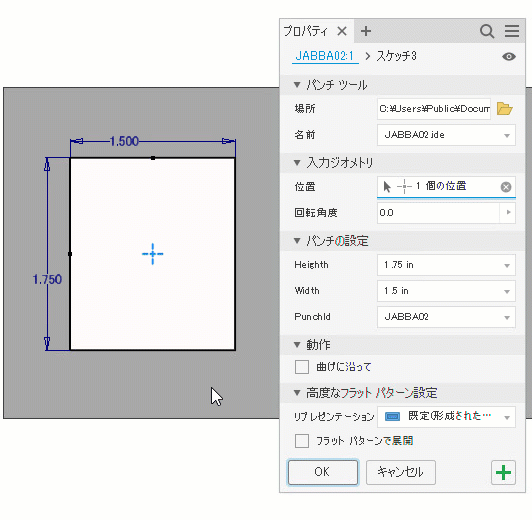
必要に応じて、 [動作] で [曲げに沿って] を選択して、iFeature が曲げに追従できるようにします。通常、フィーチャは曲げで停止します。
必要に応じて、 [高度なフラット パターン設定] で、 [フラット パターンで展開] を選択して、特定のタイプのパンチ穴フィーチャを展開します。
重要:- 展開は、通常のシート メタル フィーチャとして作成され、展開可能な iFeature に制限されています。型打ちボスやルーバなど、変形された形状は展開できません。
- このオプションを使用するには、[iFeature を抽出]作成ダイアログ ボックス(作成時)と[パンチツール]挿入ダイアログ ボックスでオンにしておく必要があります。
必要に応じて、 [リプレゼンテーション] で、ドロップダウン リストから 1 つを選択します。これにより、フラット パターン モードでのフィーチャの外観がコントロールされます。
- 既定(形成されたパンチ穴フィーチャ)
- 形成されたパンチ穴フィーチャ
- 2D スケッチ リプレゼンテーション
注: このオプションを使用するには、簡略化したスケッチ リプレゼンテーションで、シート メタル パンチ穴 iFeature を定義する必要があります。- 2D スケッチ リプレゼンテーションと中心マーク
- 中心マークのみ
グラフィックス領域で、スケッチに複数の中心点が存在する場合は、[Ctrl]を押しながら、パンチ穴の配置が不要な場所または位置を追加する場所をクリックします。
[Ctrl]キーではなくウィンドウ選択機能を使用して、選択と選択解除を行うことができます。除外または追加する中心マークの周りに長方形をドラッグするだけで、選択内容が変更されます。
複数の中心マークが使用可能な場合、各位置のパンチ穴フィーチャがプレビュー表示されます。パンチ穴 iFeature スケッチは、最初の選択に対して表示されます。
注: 選択を容易にするためにモデルの位置合わせを変更するには、[表示]タブの[面を表示]を使用します。パンチ穴フィーチャの追加を続行するには、
![[適用]ボタン](../images/inv_common_apply_16x16.png) 適用 をクリックします。
適用 をクリックします。使用可能な中心マークがある場合、[パンチ ツール]コマンドは最後に使用されたパンチ穴をクリアし、新しい入力を待ちます。
[適用]をクリックした後にスケッチを表示しないようにするには、プロパティ パネルの右上にある [高度な設定メニュー] で、 [(+)でスケッチを表示したままにする] の選択を解除します。
[OK] をクリックして、シート メタルの面に形状をパンチします。
iFeature のプレースメント ヘルプを含めるには、「iFeature のプレースメント ヘルプを使用するには」を参照してください。